今天在用FileZilla Client连接某个主机的FTP的时候,主机地址、账号、密码、端口确定百分之百正确的情况下,结果报错如下:
状态: 正在解析 x.x.x 的地址
状态: 正在连接 x.x.x.x:21...
状态: 连接建立,等待欢迎消息...
状态: 不安全的服务器,不支持 FTP over TLS。
状态: 已登录
状态: 读取目录列表...
命令: PWD
响应: 257 "/" is your current location
命令: TYPE I
响应: 200 TYPE is now 8-bit binary
命令: PORT 192,168,1,100,161,108
响应: 500 I won't open a connection to 60.255.202.23 (only to 175.153.161.119)
命令: PASV
响应: 227 Entering Passive Mode (220,167,104,23,164,66)
命令: MLSD
错误: 20 秒后无活动,连接超时
错误: 读取目录列表失败
状态: 已从服务器断开

下面就以我这个虚拟主机为例子,来分析一下各种原因以及相应的解决方法吧!
原因:
1、不安全的服务器,不支持 FTP over TLS。
2、PASV(被动)方式的连接。
3、可能是本地网络到机房线路问题。
解决方法
由于有多种原因的可能性,我就分别给大家说说各种原因的解决方法吧!
一、不支持 FTP over TLS 解决方法
1、点击文件 - 站点管理器。
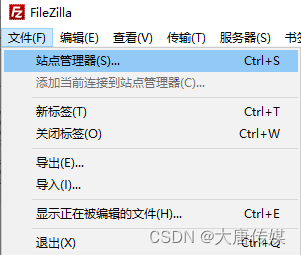
2、弹出的窗口中,点击底部“新站点”。
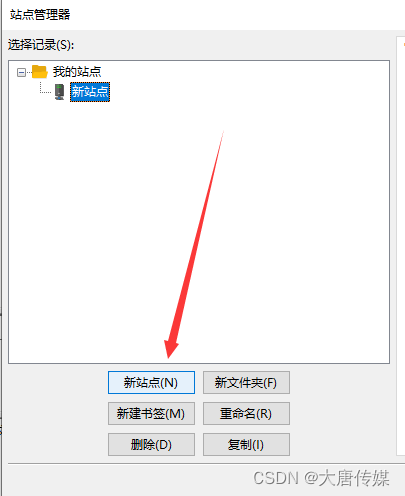
3、在右侧常规标签面板下,输入自己ftp服务器的信息。
输入主机、端口号(默认是20/21),
加密方式选择“只使用明文FTP”,
再输入用户和密码。
如图,点击连接,看是否能连接成功?
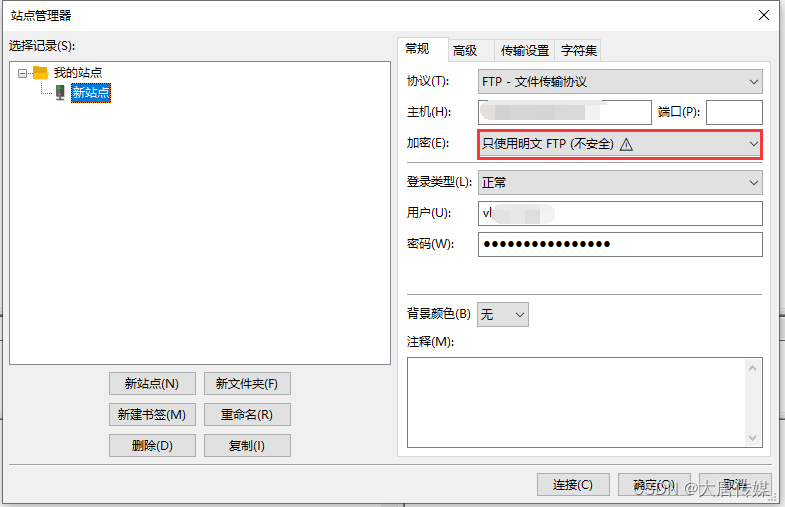
二、PASV(被动)方式的连接解决方法
有时候会弹出报错如下所示:PASV(被动)方式的连接。
命令: PASV
响应: 227 Entering Passive Mode (220,167,104,23,164,66)
要想解决此问题,则需要回到“站点管理器”窗口中,选择自己的站点,
右侧选择“传输设置”标签面板,
将“传输模式”改为“主动”,如下图所示。
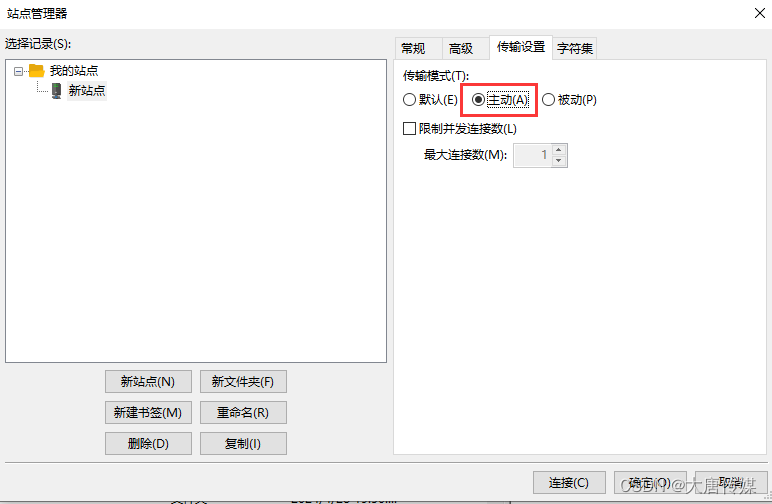
三、本地网络到机房线路问题的解决方法
之所以是这个问题,是因为有报错如下:
命令: PORT 192,168,1,100,161,108
响应: 500 I won't open a connection to 60.255.202.23 (only to 175.153.161.119)
意思是机房FTP不能连接到60.255.202.23这个我本地电脑的IP,仅仅只能连接到175.153.161.119这个四川省的IP。
最后的解决方法是,只能可以通过“虚拟主机”控制面板 - 在线文件管理,对文件来操作。
版权归原作者 大唐传媒 所有, 如有侵权,请联系我们删除。